Инструкция по эксплуатации Epson AcuLaser MX20DNF
Страница 279
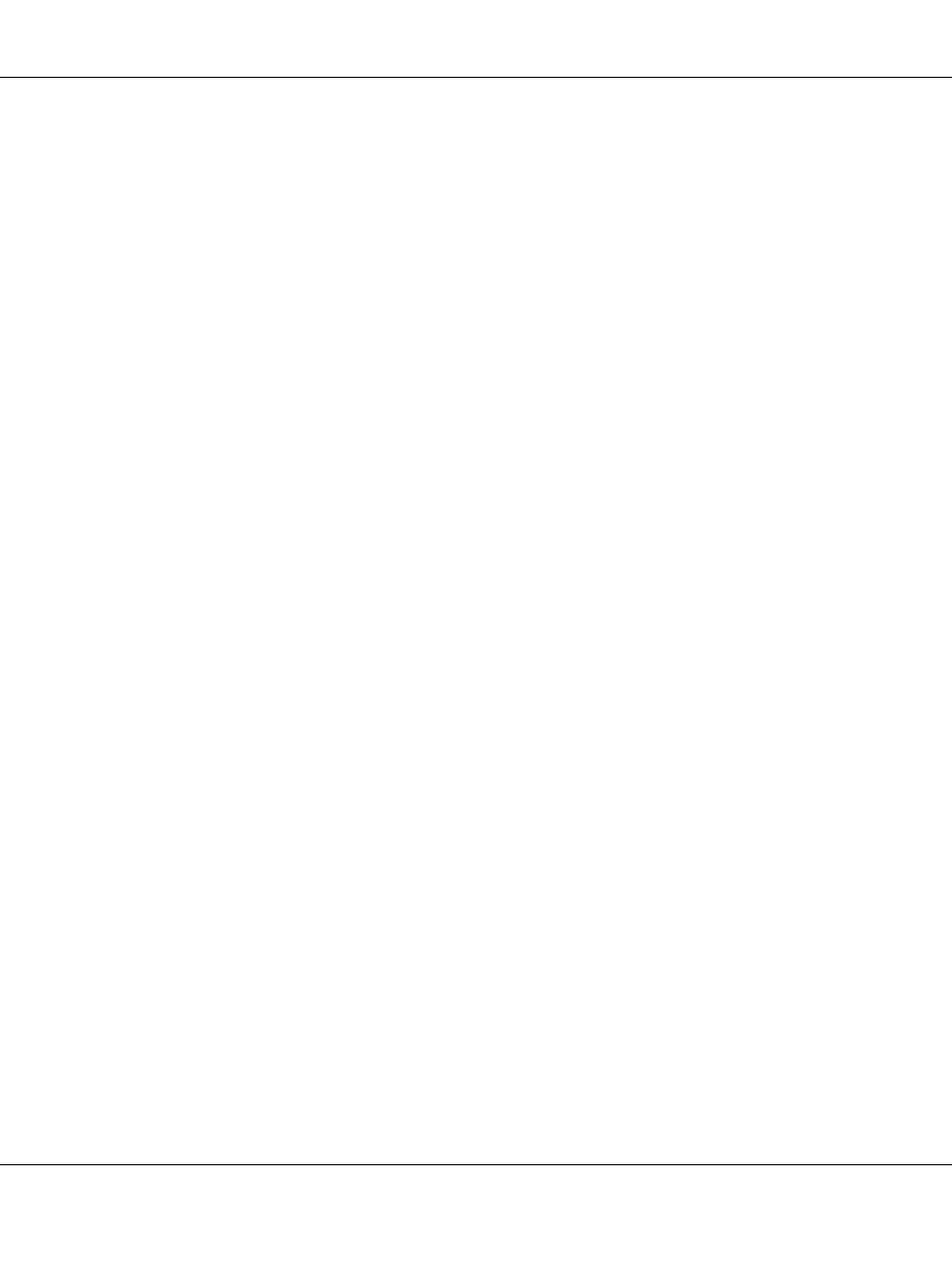
Epson AcuLaser MX20/MX21 Series
Руководство пользователя
Устранение неполадок
279
Щелкните Configuration (Конфигурация), перейдите на вкладку Color (Цвет) и
затем выберите Color Control (Регулировка цвета) и Continuous auto exposure
(Включить автоэкспозицию)
в меню Color (Цвет). См. интерактивную справку
к Epson Scan.
Щелкните Configuration (Конфигурация), перейдите на вкладку Color (Цвет) и
щелкните Recommended Value (Рекомендованное значение) для возврата к
установкам параметра Auto Exposure Level (Уровень автоэкспозиция) по умолчанию.
См. интерактивную справку к Epson Scan.
Убедитесь, что вы включили функцию Embed ICC Profile (Вложение профиля ICC).
В окне File Save Settings (Параметры сохранения файлов), выберите JPEG или TIFF в
качестве параметра настройки Type (Тип). Щелкните Options (Параметры), затем
установите флажок Embed ICC Profile (Вложенный профиль ICC). Для доступа к
File Save Settings (Параметры сохранения файла), см. “Выбор параметров сохранения
файлов” на стр. 88.
Проверьте функции соответствия цветов и управления цветом вашего компьютера,
адаптера монитора и программного обеспечения. Некоторые компьютеры могут
изменять цветовую палитру для настройки цветов на вашем экране. См. документацию к
оборудованию и ПО.
В Windows
: Используйте систему управления цветом на вашем компьютере, ICM.
Добавьте профиль цвета, соответствующий вашему монитору. Достигнуть точного
соответствия цветов очень трудно. Информацию о соответствии цветов и калибровке
см. в документации к ПО и к монитору.
В Mac OS X
: Используйте систему управления цветом на вашем компьютере, ColorSync.
Достигнуть точного соответствия цветов очень трудно. Информацию о соответствии
цветов и калибровке см. в документации к ПО и к монитору.
Цвета на отпечатке не в точности соответствуют цветам на мониторе, так как принтеры
и мониторы используют различные цветовые системы: мониторы используют RGB (red,
green, blue: красный, зеленый и синий), а принтеры — как правило CMYK (cyan, magenta,
yellow, black: голубой, пурпурный, желтый и черный).
Изображения повернуты неверно
Убедитесь, что документ или фотографии правильно расположены на планшете.
Подробности см. в разделе “Загрузка оригиналов” на стр. 52.